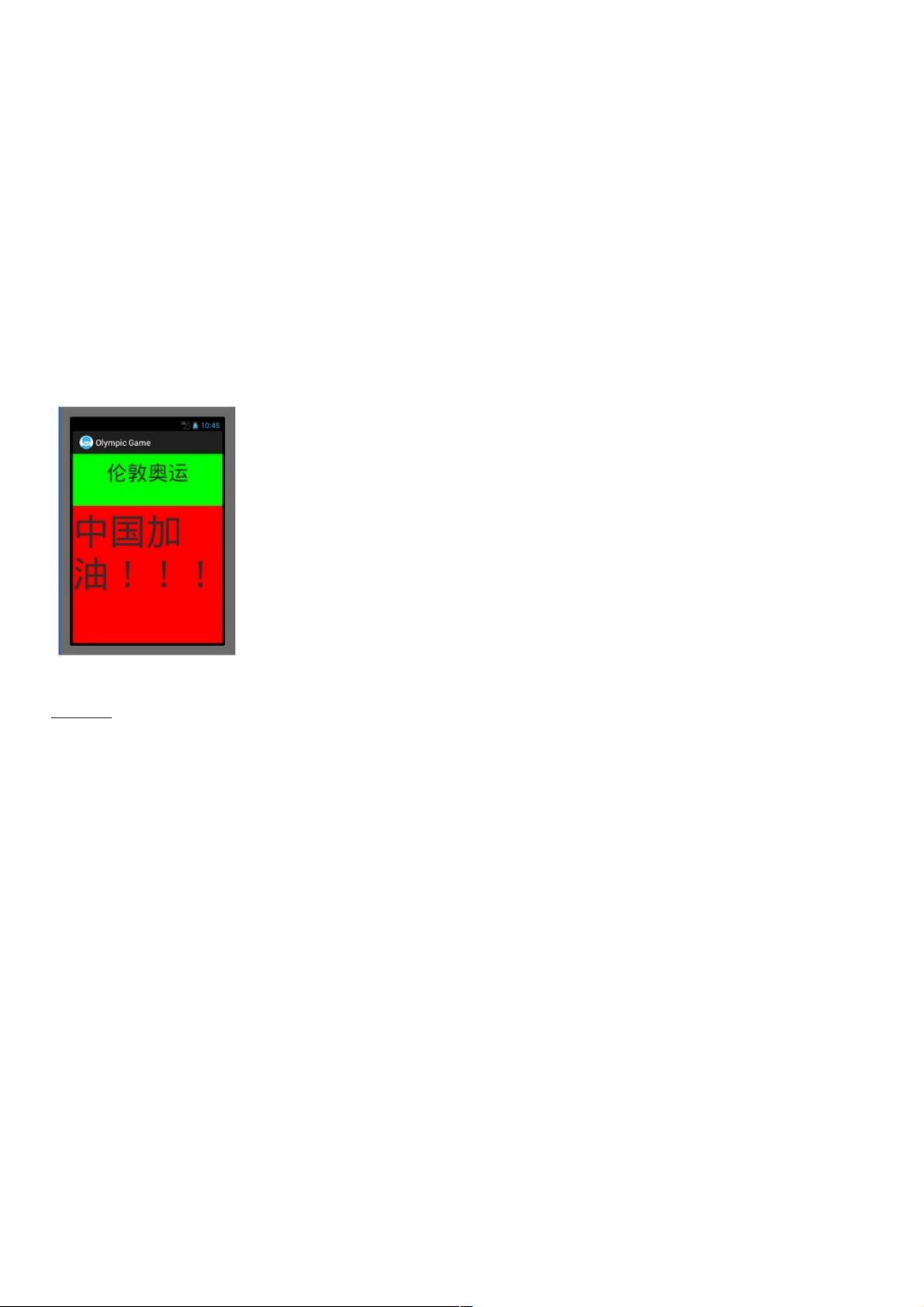Android布局实战:线性与表格布局解析
105 浏览量
更新于2024-09-02
收藏 93KB PDF 举报
"Android应用程序开发中的Activity布局设计,主要探讨线性布局(LinearLayout)和表格布局(TableLayout)的应用及组合使用方式。"
在Android应用开发中,Activity是应用程序的基本单元,承载用户界面和交互逻辑。线性布局和表格布局是创建Activity界面时最常用的两种布局方式。
线性布局(LinearLayout):
线性布局按照垂直或水平方向将子视图(views)排列。通过`android:orientation`属性来指定排列方向,可以是"vertical"(垂直)或"horizontal"(水平)。线性布局的关键属性是`android:layout_weight`,它定义了子视图在剩余空间中所占的比例。例如,两个视图的`layout_weight`分别为1和2时,第二个视图会占据更多的空间。此外,`android:padding`用来设置内边距,`android:gravity`控制子视图在布局内的对齐方式,`android:background`设定背景颜色,而`android:textSize`则用于调整文本的大小。
以下是一个简单的线性布局示例:
```xml
<LinearLayout
android:layout_width="match_parent"
android:layout_height="match_parent"
android:orientation="vertical">
<TextView
android:layout_width="wrap_content"
android:layout_height="wrap_content"
android:layout_weight="1"
android:text="第一行文字"/>
<TextView
android:layout_width="wrap_content"
android:layout_height="wrap_content"
android:layout_weight="2"
android:text="第二行文字"/>
</LinearLayout>
```
表格布局(TableLayout):
表格布局则以表格的形式组织视图,常用于展示数据列表。TableLayout由TableRow作为行,每个TableRow可以包含多个视图。`android:stretchColumns`属性可以指定列是否可以拉伸以填充额外的空间。例如:
```xml
<TableLayout
android:layout_width="match_parent"
android:layout_height="match_parent">
<TableRow
android:layout_width="wrap_content"
android:layout_height="wrap_content">
<TextView
android:text="列1"/>
<TextView
android:text="列2"/>
</TableRow>
<TableRow
android:layout_width="wrap_content"
android:layout_height="wrap_content">
<TextView
android:text="行2 列1"/>
<TextView
android:text="行2 列2"/>
</TableRow>
</TableLayout>
```
线性布局与表格布局的混合使用:
在实际应用中,开发者往往需要结合这两种布局以达到更复杂的界面设计。例如,可以在一个线性布局内嵌套表格布局,或者在表格布局的某一列使用线性布局来实现自适应高度的效果。这样可以充分利用两者的优势,灵活地控制界面元素的排列和展示。
总结:
线性布局适用于简单的一维排列需求,如菜单、按钮栏等;而表格布局则适合于展示结构化的数据,如表单、表格数据等。了解并熟练掌握这两种布局方式,是Android开发中必不可少的基础技能,能帮助开发者构建出更加美观和高效的用户界面。在实际项目中,根据具体需求选择合适的布局,合理运用`android:layout_weight`和`android:stretchColumns`等属性,可以大大提高布局的可扩展性和灵活性。
407 浏览量
点击了解资源详情
点击了解资源详情
2011-01-16 上传
2011-04-28 上传
2016-01-14 上传
2012-09-06 上传
119 浏览量
2021-09-14 上传
weixin_38614377
- 粉丝: 2
- 资源: 944
最新资源
- WellbeingWarb.z6o9x8bfbz.gaqpVn8
- atom-package-babel-react-boilerplate:使用babel和react创建原子包的样板
- Awesome-CobaltStrike:cobaltstrike的相关资源汇总
- 网络ping代码(c语言)
- parasolid_parasolid_parasolid开发_parasolid下载_
- medium-next-gen-stats:一种浏览器(chromefirefox)扩展,可提供有关您的中文字的更丰富的信息
- RefreshWarb.z6o9x8bfbz.gaGODBf
- ckeditor_4.4.6_full.zip
- LinuxLab内核实验室 v0.5
- aixin.zip
- 调用Outlook发送邮件_outlookc_outlook_
- huffman:霍夫曼编码的JS,CSS和HTML表示形式
- pg_fzy:PostgreSQLfzy函数
- Nocp-startpage:更简洁的Chrome新标签页
- currency:更新 UAH、EUR、USD、GBP 的汇率
- 昂首阔步的人